DFFVB
Commodore
- Registriert
- Dez. 2015
- Beiträge
- 4.943
Hallo zusammen, ich hatte vor einiger Zeit ein kleiens Review zum Qnap Qhora 301 geschrieben und in dem Zug natürlich auch den Wifi Speed gemesse, irgendwie blieb das länger liegen, falls noch wer Interesse hat bzw. bei Wifi 7 auf bezahlbare Devices warten will, here you go... Als kleiner Sidekick verschiedene Wifi Speeds
Schönnen Sonntag
----
Ursprünglicher Test:
Hallo zusammen,
Ich hatte in der Vergangenheit (2021) den Zyxel NWA210AX getestet, und ja der war teilweise schneller als mein alter Asus RT-AC-88U, aber irgendwie waren es mir die 22 % Mehrleistung die Mehrkosten von ca 240 EUR nicht wert, gerade auch vor dem Hintergrund, dass die Firmware teilweise beta war.
Da mittlerweile mehr Wifi 6 Geräte im Haushalt zu finden sind, und teilweise auch BackUps darüber gespeichert werden, hab ich mir zum BlackFriday 22 einen Asus RT-AX86S geholt. Dieser funkte stärker als der Zyxel - unten auf der Straße hatte ich Empfang, war im Upload deutlich schneller, aber im Download auch langsamer, sodass er im Mittelwert etwas langsamer war. Sehr zu meinem Erstaunen, ich dachte die externen Antennen würden helfen. Da die Black Week noch am laufen waren, bestellte ich dann auch einen QNAP Qhora-301W. Dessen WLAN-Leistung hat mich dann dermaßen überzeugt, dass ich ihm einen kleinen Lesertest widmen will.
Zuerst einmal mag man sich wundern: "QNAP und Router, machen die keine NAS?" Ja für ihre NAS sind sie bekannt, aber auch hier wagen sie ja manchmal neue / innovative Produkte (man denke an die Switch/NAS Kombi). Von den Features her ist der Router definitiv interessant:
Er ist mir schon früher ins Auge gestochen, da ich für mein 10 Gbit Netz einen Switch und parallel einen Wifi 6 Access Point gesucht habe. Insgesamt war er mir dann doch etwas zu teuer - für 250 EUR zum Black Friday kann man aber sicherlich nicht meckern.
Bevor ich die WLAN Ergebnisse zeige, möchte ich auf die Features / Inbetriebnahme eingehen:
Allgemeines
Der Router hat das Netz 192.168.100.0 im default, man logt sich mit der MAC-Adresse als Passwort ein, danach kommt ein kurzer Start-Up Wizard, bei dem das Passwort vergeben und der Country Code ausgewählt wird. Und man kann wählen, ob man einen Account bei QNAP erstellt, oder lieber einen lokalen Account wählt. Ich habe mich für Letzteres entschieden, und gebe hierfür Pluspunkte, weil ich 1. keinen Account-Zwang mag 2. mir das deutlich sicherer scheint.
Ich muss aber auch sagen, dass die Entscheidung auf den QNAP-Account zur verzichten den Router seines "Hauptfeatures", nämlich dem SD-WAN (hier QuWAN genannt), beraubt. Das geht nur mit QNAP-Account. Ich denke das hat auch seinen Sinn, denn SD-WAN sind eher kompliziert und der Router macht ja gerade auch Werbung damit, simpel in der Bedienung zu sein. Grundsätzlich ergibt er dann auch, laut Werbung, am meisten Sinn, wenn man mehrere davon kauft, und miteinander verbindet (mehre Büros, Läden etc.). Für alle die sich fragen, was ist denn SD-WAN? Ich sage es mal vereinfacht, es ein extrem aufgebohrtes Site-to-Site VPN. Beim besten Willen, das brauchen private Nutzer nicht. Daneben bietet der Router auch einige VPN-Features sowohl als Client, wie auch als Server. Als Server gibt es das bekannte QBelt, L2TP und auch ein OpenVPN. Allen drei gemein ist, dass sie mit Voreinstellungen gefüllt sind, so dass auch Anfänger schnell eine Verbindung einrichten können. Hier sind auch sichere Einstellungen (MS-Chap2 statt PAP, bzw 128 Bit bei OpenVPN) vorausgewählt. Eigtl. wollte ich euch mit einem Speedtest beglücken, mit 50 Mbit Upload aber relativ witzlos, wenn man bedenkt, dass das auch eine Fritzbox mit schwachem SOC ausgelastet bekommt. Im Qhora werkelt ein Dual Core 2,2 GHz plus 1 GB RAM.
Menü
Im folgenden werde ich kurz die einzelnen Menü-Punkte anreißen, und beschreiben, was man hier einstellen kann. Weiter geht es also mit einer Client-Übersicht. Sowas ist mir im Heimnetzwerk wichtig, man hat hier auch einen schönen Überblick, allerdings fehlt mir ein kleines Licht (grün, rot, grau), welches direkt indiziert, wer online und wer offline ist, wenngleich man das darüber sieht, wer grad eine IP zugewiesen hat. Auf der gleichen Seite kann man die Clients auch aufgrund der MAC-Adresse blockieren, und eine kurze Beschreibung verteilen, würde ich als zweckmäßig beschreiben. App gibt es afaik keine, wird mir beim Umstieg von Asus vermutlich am meisten fehlen. Wer Tipps hat, gerne kommentieren :-) (Update 2024: Ja die App fehlt, Unifi WifiMan ist ein mittelmäßiger Ersatz)
Network
Danach geht’s in den "Network" Reiter - mit seinen fünf Unterkategorien. In der Kategorie "WAN & LAN Settings" kann man einstellen, welcher Port der WAN Port sein soll, wie man sich mit dem WAN verbindet (DHCP, statisch oder PPPOE), das sollte reichen, da man den Router zumeist hinter einem Modem betreibt, habe hier aber auch schon mehr Einstellmöglichkeiten gesehen. Wichtig: Hier stellt man auch den Modus der 6 LAN Ports ein: Trunk oder Access. Letzteres ist relevant, sofern VLANs betrieben werden! Der Name "Settings" ist nicht ganz klar, da man hier eher einen Überblick hat, die eigtl Einstellungen aber in den anderen Kategorien vornimmt, man wird aber per Hyperlink bequem in die richtige Kategorie geschubst :-)
Unter WAN-Status hat man einen rudimentären Überblick über den aktuellen Real-Time-Traffic in Form der genutzten Bandbreite.
Unter LAN-Status das gleiche in grün, jedoch für LAN und Anzeige für potentielle VLANs…
Spannender wird’s unter "VLAN und DHCP Server Service Settings". Hier können neue VLANs hinzugefügt werden, als auch DHCP Server und Spanning Tree pro VLAN konfiguriert werden.
Unter "Routing" werden direkt die Routen angezeigt / neu eingerichtet . Könnte mir für mein Projekt, auf welches ich am Ende noch eingehe, nützlich sein. Bei der Einrichtung von statischem Routing können auch die HOPs in Form von Ports oder IP Adressen ausgewählt werden - praktisch.
Wireless-Einstellungen
Danach kommen wir zu den Wireless Einstellungen. Es gibt 3 SSIDs die man einrichten kann plus eine Gast-SSID, wer Smart Connect deaktiviert, erhält 6 SSIDs - 3 im 2,4 Ghz Bereich und 3 im 5 Ghz Bereich. WPA3 wird unterstützt, auch sehr granulares Scheduling wann es an ist und wann nicht. Ebenso 802.11r fast roaming. Features wie "Smart Connect", "Band Steering" etc. sind auch mit an Board, auch die Kanalbreite von 160 Mhz ist auswählbar. Für mich ein must-have da die omnipräsente Intel AX 200 ihre Geschwindigkeit nur über 160 Mhz abrufen kann. WPS ist per Tastendruck möglich, angenehm für Drucker im Heimnetz :-)
Die Ergebnisse zu meinem WLAN-Test, wie gesagt am Ende des Berichts.
Firewall / NAT
Nach dem Reiter "Wireless" kommen wir zu "NAT/Firewall". Zu meiner Überraschung ist die Firewall im default nicht aktiviert. Wer sie aktiviert kann händisch Regeln einrichten. Unter dem Reiter "NAT" mit Unterreiter "ALG" lassen sich ALG - Application Layer Gateway aktivieren, allerdings nur für drei Dienste - FTP, PPTP und SIP. Einen Schalter "NAT deaktivieren" habe ich nicht gefunden. Weiter kann man Port-Forwarding einrichten, zuvor muss aber in einem anderen Reiter (nämlich "Service Port Management" ein entsprechender Service benannt und ein WAN-Port genehmigt werden, hernach können wir dann im LAN eine Ziel Adresse plus Port auswählen. Zu guter Letzt findet sich hier noch der Reiter "DMZ". Hier ist der DAU (zu denen ich mich zähle ;-) ), natürlich immer etwas skeptisch, lernt er doch, dass es zwei Arten von DMZ gibt: Einmal die DMZ für Arme, die ein simpler Forward von allem eingehenden Paketen auf eine IP im Netz ist, ODER es wird ein eigenes Subnetz aufgemacht. Entweder per dediziertem Port oder VLAN. Hier haben wir erstere Option, mE nicht ganz optimal, denn sollte der Host im Zielnetz durch außen angegriffen / infiziert werden, kann er natürlich fröhlich das restliche Netz infizieren… . Ein Schritt Richtung "Home User" ist der Unterreiter "UPNP" - ist glücklicherweise im Standard deaktiviert, und es wird per orangenem Warndreieck darauf verwiesen, dass die ein Sicherheitsrisiko darstellen kann. Schön: Wenn es aktiviert wird, zeigt es wer was wie eingerichtet hat. Auch etwas überraschend: Im Standard kann das Gastnetzwerk auf das LAN zugreifen… Wie kann ich ein Gast-VLAN-Netzwerk einrichten, ohne dass Clients Zugriff auf LAN-verbundene Geräte auf einem QHora 301W-Router haben? | QNAP
Verschiedenes
Danach kommt der angesprochene "Service Port Management Reiter", und danach DDNS - ein DynDNS Service und Dreingabe für alle ohne Fritzbox, so muss man keine Domain kaufen, die dann ohnehin auf die wechselnde IP des Heimanschlusses "gemappt" werden muss. Kennt man auch von den NAS… wer das nutzt sollte mE aber die automatischen Firmware-Updates aktivieren!
Danach kommen die bereits angesprochenen VPN-Dienste - drei an der Zahl. Wireguard fehlt im Gegensatz zu dem NAS QVPN Service 3 noch. Was ich gut finde: Gibt einen dedizierten Reiter für Logs, wo man sehen kann, was los ist.
Danach kommt eine Funktion die sich "Parental Control" nennt. Sieht eher spartanisch aus. Man kann Websiten blockieren und auf Google, Bing und YouTube "Safe Search" aktivieren. Das ist natürlich besser als einfache Zeitkontingente, aber gewisse, gepflegte Listen wären sicher auch nicht verkehrt. Bei Asus kann man da sogar die Altersgruppen definieren, dafür werden die Anfragen aber auch an TrendMicro gesendet… Auch ne Datenschutz-Frage. Übrigens: Wer QuWAN aktiviert, kann hier QoS einstellen, wie gesagt: Ohne Account kann ich das nicht testen, aus der Doku sieht man aber, dass das wohl pro Gerät funktioniert.
Als (vor-)letzter Reiter kommt "System" (den letzten Firmware behandele ich nicht gesondert ;-))
Hier wird’s nochmal spannend, man kann bspw. den Betriebs-Modus ändern, nämlich von Router in Access Point. Aktiviert man letzteren verschwinden natürlich einige Einstellungsmöglichkeiten, leider auch diejenige, des Gastnetzwerks und der VLANs…
Unter den Event-Logs kann man Logs einsehen und auch exportieren. Ist eher Top Level - also kein Netstat o.ä.
Die System-Settings beinhalten einen Namen für das gute Stück, BackUp und Wiederherstellung plus Audio Alert. Im Gegensatz zu den QNAP NAS kann man das Piepsen beim Starten deaktivieren - finde ich angenehm, da der Router bei mir nachts per Zeitschaltuhr schlafen geht. Wenngleich man somit die Warnung bei zu heißer CPU nicht mehr hört, wäre spannend im Sommer - ob es dazu kommt - 10 Gbit per Kupfer wird ja gerne mal warm. Mein passiver Asus Switch würde auch gut als Tassenwärmer funktionieren ;-)
Man kann dann auch noch Zugriffsmöglichkeiten (via WAN / https etc.) einstellen.
Unter "System" finden sich neben den anderen genannten Einstellungen auch die "USB-Settings" - ich war gespannt was mich hier erwarten würde aus dem Hause QNAP. Es verbirgt sich ein einfacher FTP-Server dahinter, dieser redet aber nur mit Medien die per FAT 16/32 oder Ext 2/3/4 angeschlossen werden. Leider wollte mir das nicht gelingen. Unter FW Version 1.7.8 zeigt er ein rotes Lämpchen unter Status an, oder wenn ein Medium angeschlossen ist grau, dass es nicht supported würde. Zu meiner Überraschung gab es direkt in der ersten Woche noch ein FW-Update auf 1.8.3 - nun zeigt er nur noch rot, egal was man anschließt. Ich hatte eine externe SSD mit Parted Magic auf Ex 4 formatiert, und mit einem Tool unter W10 einen Stick auf FAT32 - beides ohne Erfolg. Ggf. ein Bug der in einem späteren Update behoben wird, zu Produkt-Launch waren die USB Ports komplett ohne Funktion (wie ich in einem anderen Test lesen konnte). Schauen wir mal was da noch kommt. Hier eine 2 TB SSD dran, die als BackUp vom BackUp fungiert spart einen extra Pi, andererseits auch verständlich wenn man im hause QNAP keine eigene Konkurrenz zu den NAS aufmachen will ;-) . Update: Mit einem späteren FW Update konnte man USB Sticks anschließen, welche die Logs gespeichert haben…
(Zwischen-) Fazit
So, bevor ich nun zum WLAN komme, möchte ich mal eine Art Fazit ziehen: Der QNAP Qhora-301W lässt sich schwer kategorisieren. Er ist ein Hybrid. Mit den Features wie QuWAN adressiert er definitiv Business-Kunden. Selbst wer Offsite Backup machen will kann das via QNAP-NAS, oder einfach selber VPN aufsetzen…also klar an Business gerichtet. Andererseits finden sich aber auch "Prosumer"-Featuers, wie UPNP, WSP, Parental Control, etc. was ihn auch Zuhause gut interessant macht.
Insgesamt gilt das Motto "So viel wie möglich, so wenig wie nötig." Hier muss man aber auch sagen, dass es ein kluges Design des Interfaces ist. Man sieht auf den ersten Blick sehr wenig, was ihn (zu) übersichtlich aussehen lässt gleichzeitig gibt es einige Buttons respektive, wenn Haken gesetzt werden, öffnen sich (deutlich) mehr Einstellmöglichkeiten. Das überfrachtet das Interface nicht, auch wenn man bei Asus WRT viel mehr einstellen kann, teilweise erschlägt es einen dort dann aber schon.
Insgesamt sind beim QHora schon eine Vielzahl an interessanten Features vorhanden (Breite), teilweise fehlt etwas Tiefe (bspw. eine Bandbreitenbegrenzung fürs Gästenetz wäre was feines). Wäre ich nicht so faul hätte ich mal eine der ersten FW-Versionen installiert, um zu schauen wie sich das entwickelt hat. Was ich aber sagen kann: Es gab seit Erscheinen (Ende letzten Jahres) ca. 17 Updates - was auf jeden Fall sehr ordentlich ist, und zeigt, dass QNAP dem Produkt auch die nötige Aufmerksamkeit gibt - die Synology Router sind ja stark gestartet, sind dann aber gefühlt in einen Dornröschen-Schlaf verfallen… (11 Updates seit Erscheinen 2016) . Man muss natürlich auch bedenken, es ist eines der ersten Produkte dieser Art von QNAP und es gilt das altbekannte Henne / Ei Problem, wenngleich QNAP ja auch generell im Bereich Netzwerk, speziell der 2,5 Git Switches recht preisaggressiv vorgeht, sprich der Netzwerkbereich an mehreren Enden angegangen wird, was mich zuversichtlich stimmt, dass wir hier in Zukunft noch mehr sehen werden.
Wenn wir das mal alles ignorieren, all die Features auf die Seite schieben und uns auf die harten Fakten, bzw. einfach nur die Hardware anschauen: Man bekommt einen 10 Gbit Switch inkl. Wifi 6 Access Point. Ein 10 Gbit Switch kostet ca 150 - 170 EUR. Ein einfacher Wifi 6 AP ab 80 EUR. Wer 2475Mbps im 5 Ghz Bereich will zahlt 130 EUR. Addiert kommen kommt man auf 280 EUR - der QHora kost am 11.12.2021 290 EUR im Geizhals Preisvergleich. Auf fünf Jahre gerechnet machen sich 10 Watt in der Stromrechnung bemerkbar. Kann man mit ca 100 EUR rechnen, wenn die Dinger durchlaufen. Kann sich also durchaus lohnen auf nur ein Gerät zu setzen - und er ist passiv! Ein Zyxel Switch den ich im Sommer ebenfalls testete ließ irgendwann seine Lüfter spielen, sodass ich dachte, er hebt gleich ab.
Kommen wir nun zum wichtigsten: Der WLAN-Leistung, wie Eingangs beschrieben, die hat mich wirklich vom Hocker gehauen, hier waren wir im Mittel doppelt so schnell wie mein alter Asus Router und fast durchgängig deutlich schneller als Zyxel und der Asus AX 86S (wer es genau wissen, der Qhora war 94% schneller als der 88U). Das hat ihn mich ins Herz schließen lassen, und ich würde definitiv empfehlen, sofern 10 Gbit und Wifi 6 gefordert ist, sich das Ding mal etwas genauer anzuschauen. Keine Ahnung warum es teilweise so viel schneller ist, ob es an den acht internen Antennen liegt? Ich denke die Tabelle ist hier deutlich aussagekräftiger als all zu viel Text.
Ich hoffe der kleine Test konnte euch helfen - und bei Fragen / Anmerkungen immer gerne.
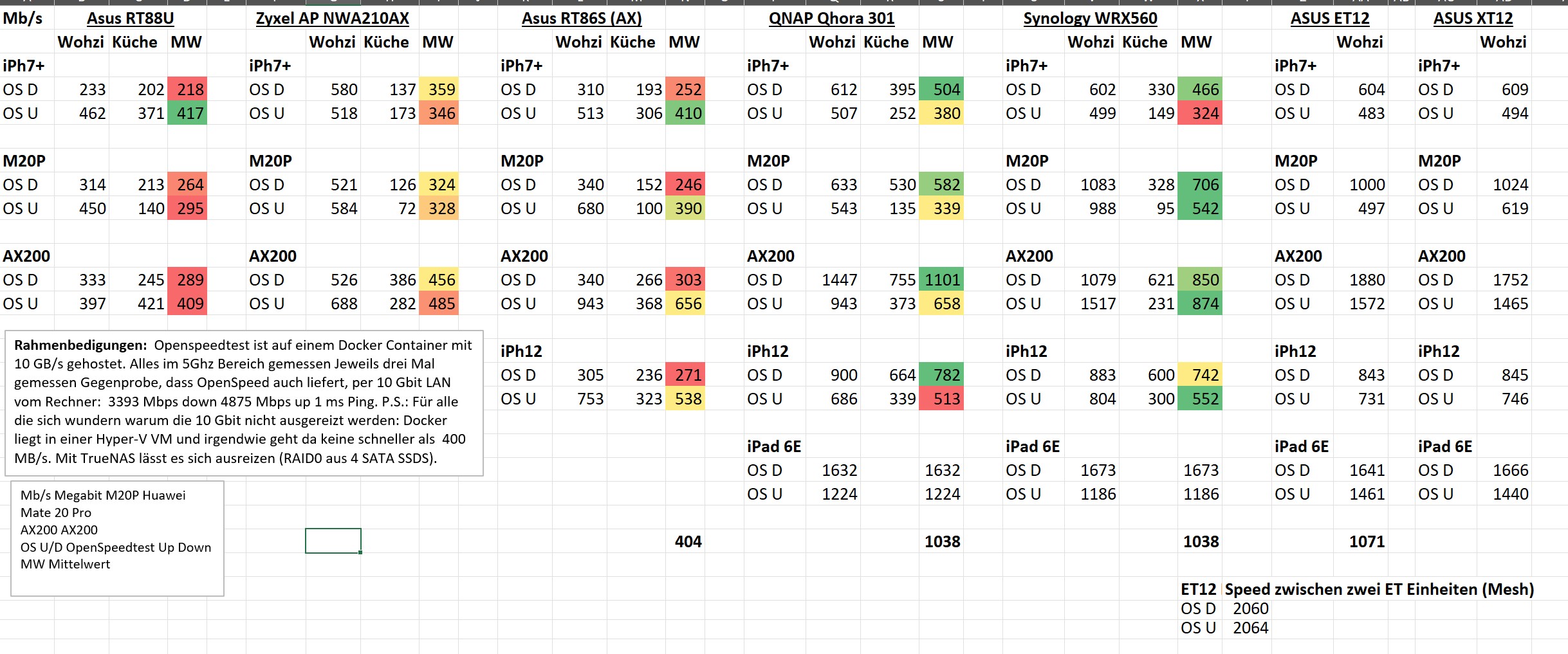
Schönnen Sonntag
----
Ursprünglicher Test:
Hallo zusammen,
Ich hatte in der Vergangenheit (2021) den Zyxel NWA210AX getestet, und ja der war teilweise schneller als mein alter Asus RT-AC-88U, aber irgendwie waren es mir die 22 % Mehrleistung die Mehrkosten von ca 240 EUR nicht wert, gerade auch vor dem Hintergrund, dass die Firmware teilweise beta war.
Da mittlerweile mehr Wifi 6 Geräte im Haushalt zu finden sind, und teilweise auch BackUps darüber gespeichert werden, hab ich mir zum BlackFriday 22 einen Asus RT-AX86S geholt. Dieser funkte stärker als der Zyxel - unten auf der Straße hatte ich Empfang, war im Upload deutlich schneller, aber im Download auch langsamer, sodass er im Mittelwert etwas langsamer war. Sehr zu meinem Erstaunen, ich dachte die externen Antennen würden helfen. Da die Black Week noch am laufen waren, bestellte ich dann auch einen QNAP Qhora-301W. Dessen WLAN-Leistung hat mich dann dermaßen überzeugt, dass ich ihm einen kleinen Lesertest widmen will.
Zuerst einmal mag man sich wundern: "QNAP und Router, machen die keine NAS?" Ja für ihre NAS sind sie bekannt, aber auch hier wagen sie ja manchmal neue / innovative Produkte (man denke an die Switch/NAS Kombi). Von den Features her ist der Router definitiv interessant:
- Wifi 6
- 2 x 10 Gbit LAN
- VLAN Unterstützung
- SD-WAN
Er ist mir schon früher ins Auge gestochen, da ich für mein 10 Gbit Netz einen Switch und parallel einen Wifi 6 Access Point gesucht habe. Insgesamt war er mir dann doch etwas zu teuer - für 250 EUR zum Black Friday kann man aber sicherlich nicht meckern.
Bevor ich die WLAN Ergebnisse zeige, möchte ich auf die Features / Inbetriebnahme eingehen:
Allgemeines
Der Router hat das Netz 192.168.100.0 im default, man logt sich mit der MAC-Adresse als Passwort ein, danach kommt ein kurzer Start-Up Wizard, bei dem das Passwort vergeben und der Country Code ausgewählt wird. Und man kann wählen, ob man einen Account bei QNAP erstellt, oder lieber einen lokalen Account wählt. Ich habe mich für Letzteres entschieden, und gebe hierfür Pluspunkte, weil ich 1. keinen Account-Zwang mag 2. mir das deutlich sicherer scheint.
Ich muss aber auch sagen, dass die Entscheidung auf den QNAP-Account zur verzichten den Router seines "Hauptfeatures", nämlich dem SD-WAN (hier QuWAN genannt), beraubt. Das geht nur mit QNAP-Account. Ich denke das hat auch seinen Sinn, denn SD-WAN sind eher kompliziert und der Router macht ja gerade auch Werbung damit, simpel in der Bedienung zu sein. Grundsätzlich ergibt er dann auch, laut Werbung, am meisten Sinn, wenn man mehrere davon kauft, und miteinander verbindet (mehre Büros, Läden etc.). Für alle die sich fragen, was ist denn SD-WAN? Ich sage es mal vereinfacht, es ein extrem aufgebohrtes Site-to-Site VPN. Beim besten Willen, das brauchen private Nutzer nicht. Daneben bietet der Router auch einige VPN-Features sowohl als Client, wie auch als Server. Als Server gibt es das bekannte QBelt, L2TP und auch ein OpenVPN. Allen drei gemein ist, dass sie mit Voreinstellungen gefüllt sind, so dass auch Anfänger schnell eine Verbindung einrichten können. Hier sind auch sichere Einstellungen (MS-Chap2 statt PAP, bzw 128 Bit bei OpenVPN) vorausgewählt. Eigtl. wollte ich euch mit einem Speedtest beglücken, mit 50 Mbit Upload aber relativ witzlos, wenn man bedenkt, dass das auch eine Fritzbox mit schwachem SOC ausgelastet bekommt. Im Qhora werkelt ein Dual Core 2,2 GHz plus 1 GB RAM.
Menü
Im folgenden werde ich kurz die einzelnen Menü-Punkte anreißen, und beschreiben, was man hier einstellen kann. Weiter geht es also mit einer Client-Übersicht. Sowas ist mir im Heimnetzwerk wichtig, man hat hier auch einen schönen Überblick, allerdings fehlt mir ein kleines Licht (grün, rot, grau), welches direkt indiziert, wer online und wer offline ist, wenngleich man das darüber sieht, wer grad eine IP zugewiesen hat. Auf der gleichen Seite kann man die Clients auch aufgrund der MAC-Adresse blockieren, und eine kurze Beschreibung verteilen, würde ich als zweckmäßig beschreiben. App gibt es afaik keine, wird mir beim Umstieg von Asus vermutlich am meisten fehlen. Wer Tipps hat, gerne kommentieren :-) (Update 2024: Ja die App fehlt, Unifi WifiMan ist ein mittelmäßiger Ersatz)
Network
Danach geht’s in den "Network" Reiter - mit seinen fünf Unterkategorien. In der Kategorie "WAN & LAN Settings" kann man einstellen, welcher Port der WAN Port sein soll, wie man sich mit dem WAN verbindet (DHCP, statisch oder PPPOE), das sollte reichen, da man den Router zumeist hinter einem Modem betreibt, habe hier aber auch schon mehr Einstellmöglichkeiten gesehen. Wichtig: Hier stellt man auch den Modus der 6 LAN Ports ein: Trunk oder Access. Letzteres ist relevant, sofern VLANs betrieben werden! Der Name "Settings" ist nicht ganz klar, da man hier eher einen Überblick hat, die eigtl Einstellungen aber in den anderen Kategorien vornimmt, man wird aber per Hyperlink bequem in die richtige Kategorie geschubst :-)
Unter WAN-Status hat man einen rudimentären Überblick über den aktuellen Real-Time-Traffic in Form der genutzten Bandbreite.
Unter LAN-Status das gleiche in grün, jedoch für LAN und Anzeige für potentielle VLANs…
Spannender wird’s unter "VLAN und DHCP Server Service Settings". Hier können neue VLANs hinzugefügt werden, als auch DHCP Server und Spanning Tree pro VLAN konfiguriert werden.
Unter "Routing" werden direkt die Routen angezeigt / neu eingerichtet . Könnte mir für mein Projekt, auf welches ich am Ende noch eingehe, nützlich sein. Bei der Einrichtung von statischem Routing können auch die HOPs in Form von Ports oder IP Adressen ausgewählt werden - praktisch.
Wireless-Einstellungen
Danach kommen wir zu den Wireless Einstellungen. Es gibt 3 SSIDs die man einrichten kann plus eine Gast-SSID, wer Smart Connect deaktiviert, erhält 6 SSIDs - 3 im 2,4 Ghz Bereich und 3 im 5 Ghz Bereich. WPA3 wird unterstützt, auch sehr granulares Scheduling wann es an ist und wann nicht. Ebenso 802.11r fast roaming. Features wie "Smart Connect", "Band Steering" etc. sind auch mit an Board, auch die Kanalbreite von 160 Mhz ist auswählbar. Für mich ein must-have da die omnipräsente Intel AX 200 ihre Geschwindigkeit nur über 160 Mhz abrufen kann. WPS ist per Tastendruck möglich, angenehm für Drucker im Heimnetz :-)
Die Ergebnisse zu meinem WLAN-Test, wie gesagt am Ende des Berichts.
Firewall / NAT
Nach dem Reiter "Wireless" kommen wir zu "NAT/Firewall". Zu meiner Überraschung ist die Firewall im default nicht aktiviert. Wer sie aktiviert kann händisch Regeln einrichten. Unter dem Reiter "NAT" mit Unterreiter "ALG" lassen sich ALG - Application Layer Gateway aktivieren, allerdings nur für drei Dienste - FTP, PPTP und SIP. Einen Schalter "NAT deaktivieren" habe ich nicht gefunden. Weiter kann man Port-Forwarding einrichten, zuvor muss aber in einem anderen Reiter (nämlich "Service Port Management" ein entsprechender Service benannt und ein WAN-Port genehmigt werden, hernach können wir dann im LAN eine Ziel Adresse plus Port auswählen. Zu guter Letzt findet sich hier noch der Reiter "DMZ". Hier ist der DAU (zu denen ich mich zähle ;-) ), natürlich immer etwas skeptisch, lernt er doch, dass es zwei Arten von DMZ gibt: Einmal die DMZ für Arme, die ein simpler Forward von allem eingehenden Paketen auf eine IP im Netz ist, ODER es wird ein eigenes Subnetz aufgemacht. Entweder per dediziertem Port oder VLAN. Hier haben wir erstere Option, mE nicht ganz optimal, denn sollte der Host im Zielnetz durch außen angegriffen / infiziert werden, kann er natürlich fröhlich das restliche Netz infizieren… . Ein Schritt Richtung "Home User" ist der Unterreiter "UPNP" - ist glücklicherweise im Standard deaktiviert, und es wird per orangenem Warndreieck darauf verwiesen, dass die ein Sicherheitsrisiko darstellen kann. Schön: Wenn es aktiviert wird, zeigt es wer was wie eingerichtet hat. Auch etwas überraschend: Im Standard kann das Gastnetzwerk auf das LAN zugreifen… Wie kann ich ein Gast-VLAN-Netzwerk einrichten, ohne dass Clients Zugriff auf LAN-verbundene Geräte auf einem QHora 301W-Router haben? | QNAP
Verschiedenes
Danach kommt der angesprochene "Service Port Management Reiter", und danach DDNS - ein DynDNS Service und Dreingabe für alle ohne Fritzbox, so muss man keine Domain kaufen, die dann ohnehin auf die wechselnde IP des Heimanschlusses "gemappt" werden muss. Kennt man auch von den NAS… wer das nutzt sollte mE aber die automatischen Firmware-Updates aktivieren!
Danach kommen die bereits angesprochenen VPN-Dienste - drei an der Zahl. Wireguard fehlt im Gegensatz zu dem NAS QVPN Service 3 noch. Was ich gut finde: Gibt einen dedizierten Reiter für Logs, wo man sehen kann, was los ist.
Danach kommt eine Funktion die sich "Parental Control" nennt. Sieht eher spartanisch aus. Man kann Websiten blockieren und auf Google, Bing und YouTube "Safe Search" aktivieren. Das ist natürlich besser als einfache Zeitkontingente, aber gewisse, gepflegte Listen wären sicher auch nicht verkehrt. Bei Asus kann man da sogar die Altersgruppen definieren, dafür werden die Anfragen aber auch an TrendMicro gesendet… Auch ne Datenschutz-Frage. Übrigens: Wer QuWAN aktiviert, kann hier QoS einstellen, wie gesagt: Ohne Account kann ich das nicht testen, aus der Doku sieht man aber, dass das wohl pro Gerät funktioniert.
Als (vor-)letzter Reiter kommt "System" (den letzten Firmware behandele ich nicht gesondert ;-))
Hier wird’s nochmal spannend, man kann bspw. den Betriebs-Modus ändern, nämlich von Router in Access Point. Aktiviert man letzteren verschwinden natürlich einige Einstellungsmöglichkeiten, leider auch diejenige, des Gastnetzwerks und der VLANs…
Unter den Event-Logs kann man Logs einsehen und auch exportieren. Ist eher Top Level - also kein Netstat o.ä.
Die System-Settings beinhalten einen Namen für das gute Stück, BackUp und Wiederherstellung plus Audio Alert. Im Gegensatz zu den QNAP NAS kann man das Piepsen beim Starten deaktivieren - finde ich angenehm, da der Router bei mir nachts per Zeitschaltuhr schlafen geht. Wenngleich man somit die Warnung bei zu heißer CPU nicht mehr hört, wäre spannend im Sommer - ob es dazu kommt - 10 Gbit per Kupfer wird ja gerne mal warm. Mein passiver Asus Switch würde auch gut als Tassenwärmer funktionieren ;-)
Man kann dann auch noch Zugriffsmöglichkeiten (via WAN / https etc.) einstellen.
Unter "System" finden sich neben den anderen genannten Einstellungen auch die "USB-Settings" - ich war gespannt was mich hier erwarten würde aus dem Hause QNAP. Es verbirgt sich ein einfacher FTP-Server dahinter, dieser redet aber nur mit Medien die per FAT 16/32 oder Ext 2/3/4 angeschlossen werden. Leider wollte mir das nicht gelingen. Unter FW Version 1.7.8 zeigt er ein rotes Lämpchen unter Status an, oder wenn ein Medium angeschlossen ist grau, dass es nicht supported würde. Zu meiner Überraschung gab es direkt in der ersten Woche noch ein FW-Update auf 1.8.3 - nun zeigt er nur noch rot, egal was man anschließt. Ich hatte eine externe SSD mit Parted Magic auf Ex 4 formatiert, und mit einem Tool unter W10 einen Stick auf FAT32 - beides ohne Erfolg. Ggf. ein Bug der in einem späteren Update behoben wird, zu Produkt-Launch waren die USB Ports komplett ohne Funktion (wie ich in einem anderen Test lesen konnte). Schauen wir mal was da noch kommt. Hier eine 2 TB SSD dran, die als BackUp vom BackUp fungiert spart einen extra Pi, andererseits auch verständlich wenn man im hause QNAP keine eigene Konkurrenz zu den NAS aufmachen will ;-) . Update: Mit einem späteren FW Update konnte man USB Sticks anschließen, welche die Logs gespeichert haben…
(Zwischen-) Fazit
So, bevor ich nun zum WLAN komme, möchte ich mal eine Art Fazit ziehen: Der QNAP Qhora-301W lässt sich schwer kategorisieren. Er ist ein Hybrid. Mit den Features wie QuWAN adressiert er definitiv Business-Kunden. Selbst wer Offsite Backup machen will kann das via QNAP-NAS, oder einfach selber VPN aufsetzen…also klar an Business gerichtet. Andererseits finden sich aber auch "Prosumer"-Featuers, wie UPNP, WSP, Parental Control, etc. was ihn auch Zuhause gut interessant macht.
Insgesamt gilt das Motto "So viel wie möglich, so wenig wie nötig." Hier muss man aber auch sagen, dass es ein kluges Design des Interfaces ist. Man sieht auf den ersten Blick sehr wenig, was ihn (zu) übersichtlich aussehen lässt gleichzeitig gibt es einige Buttons respektive, wenn Haken gesetzt werden, öffnen sich (deutlich) mehr Einstellmöglichkeiten. Das überfrachtet das Interface nicht, auch wenn man bei Asus WRT viel mehr einstellen kann, teilweise erschlägt es einen dort dann aber schon.
Insgesamt sind beim QHora schon eine Vielzahl an interessanten Features vorhanden (Breite), teilweise fehlt etwas Tiefe (bspw. eine Bandbreitenbegrenzung fürs Gästenetz wäre was feines). Wäre ich nicht so faul hätte ich mal eine der ersten FW-Versionen installiert, um zu schauen wie sich das entwickelt hat. Was ich aber sagen kann: Es gab seit Erscheinen (Ende letzten Jahres) ca. 17 Updates - was auf jeden Fall sehr ordentlich ist, und zeigt, dass QNAP dem Produkt auch die nötige Aufmerksamkeit gibt - die Synology Router sind ja stark gestartet, sind dann aber gefühlt in einen Dornröschen-Schlaf verfallen… (11 Updates seit Erscheinen 2016) . Man muss natürlich auch bedenken, es ist eines der ersten Produkte dieser Art von QNAP und es gilt das altbekannte Henne / Ei Problem, wenngleich QNAP ja auch generell im Bereich Netzwerk, speziell der 2,5 Git Switches recht preisaggressiv vorgeht, sprich der Netzwerkbereich an mehreren Enden angegangen wird, was mich zuversichtlich stimmt, dass wir hier in Zukunft noch mehr sehen werden.
Wenn wir das mal alles ignorieren, all die Features auf die Seite schieben und uns auf die harten Fakten, bzw. einfach nur die Hardware anschauen: Man bekommt einen 10 Gbit Switch inkl. Wifi 6 Access Point. Ein 10 Gbit Switch kostet ca 150 - 170 EUR. Ein einfacher Wifi 6 AP ab 80 EUR. Wer 2475Mbps im 5 Ghz Bereich will zahlt 130 EUR. Addiert kommen kommt man auf 280 EUR - der QHora kost am 11.12.2021 290 EUR im Geizhals Preisvergleich. Auf fünf Jahre gerechnet machen sich 10 Watt in der Stromrechnung bemerkbar. Kann man mit ca 100 EUR rechnen, wenn die Dinger durchlaufen. Kann sich also durchaus lohnen auf nur ein Gerät zu setzen - und er ist passiv! Ein Zyxel Switch den ich im Sommer ebenfalls testete ließ irgendwann seine Lüfter spielen, sodass ich dachte, er hebt gleich ab.
Kommen wir nun zum wichtigsten: Der WLAN-Leistung, wie Eingangs beschrieben, die hat mich wirklich vom Hocker gehauen, hier waren wir im Mittel doppelt so schnell wie mein alter Asus Router und fast durchgängig deutlich schneller als Zyxel und der Asus AX 86S (wer es genau wissen, der Qhora war 94% schneller als der 88U). Das hat ihn mich ins Herz schließen lassen, und ich würde definitiv empfehlen, sofern 10 Gbit und Wifi 6 gefordert ist, sich das Ding mal etwas genauer anzuschauen. Keine Ahnung warum es teilweise so viel schneller ist, ob es an den acht internen Antennen liegt? Ich denke die Tabelle ist hier deutlich aussagekräftiger als all zu viel Text.
Ich hoffe der kleine Test konnte euch helfen - und bei Fragen / Anmerkungen immer gerne.
